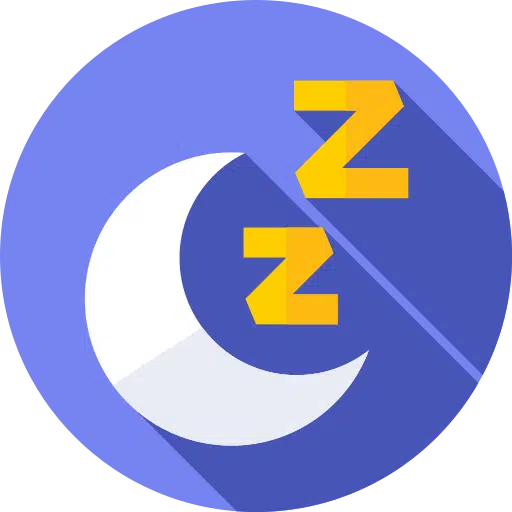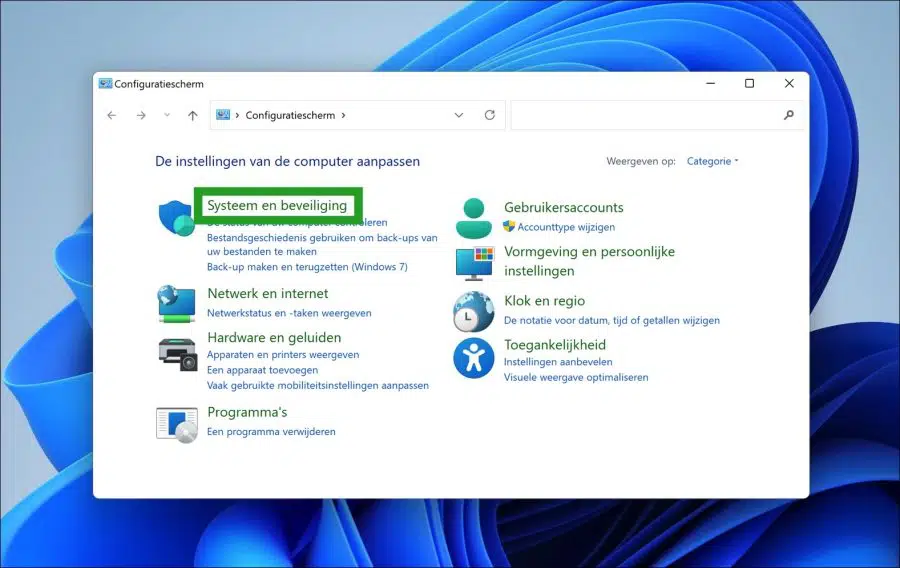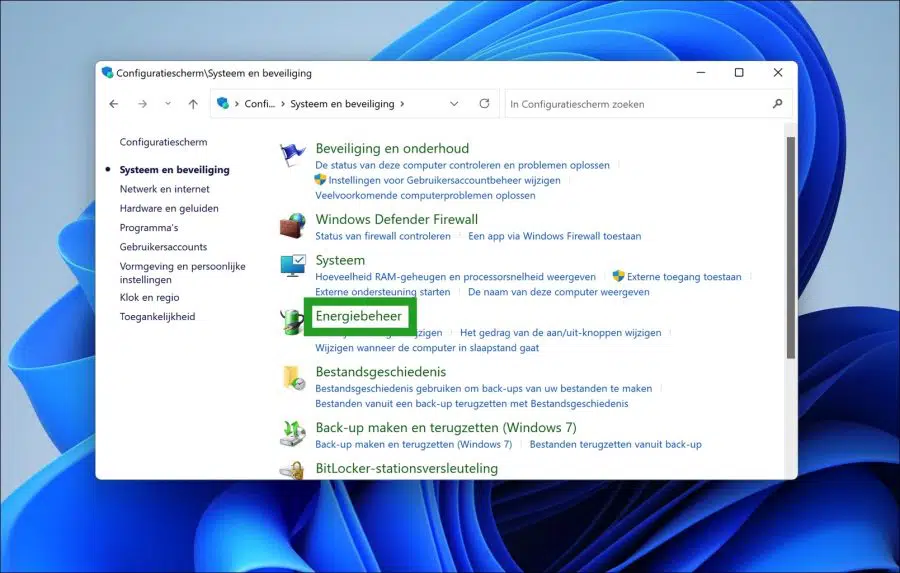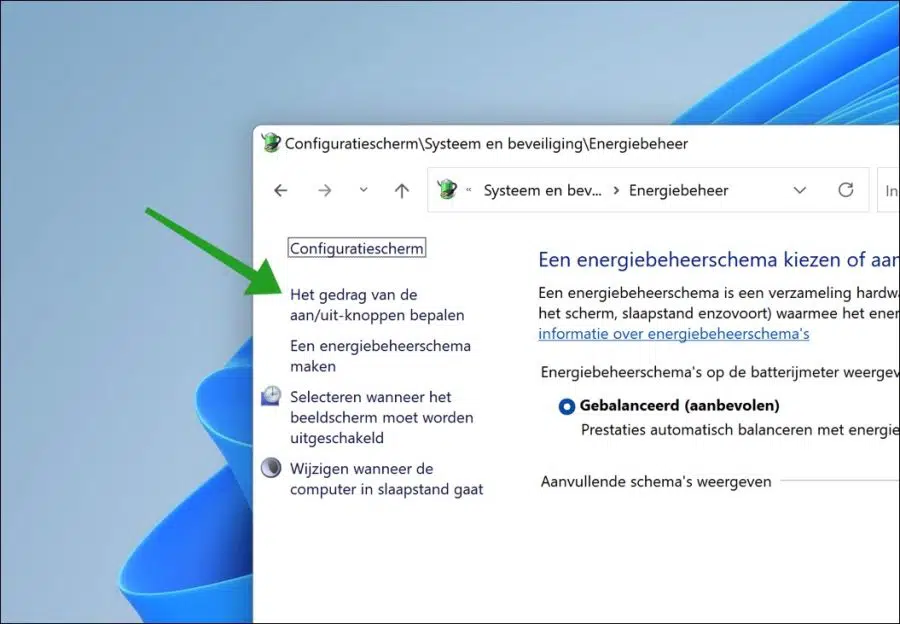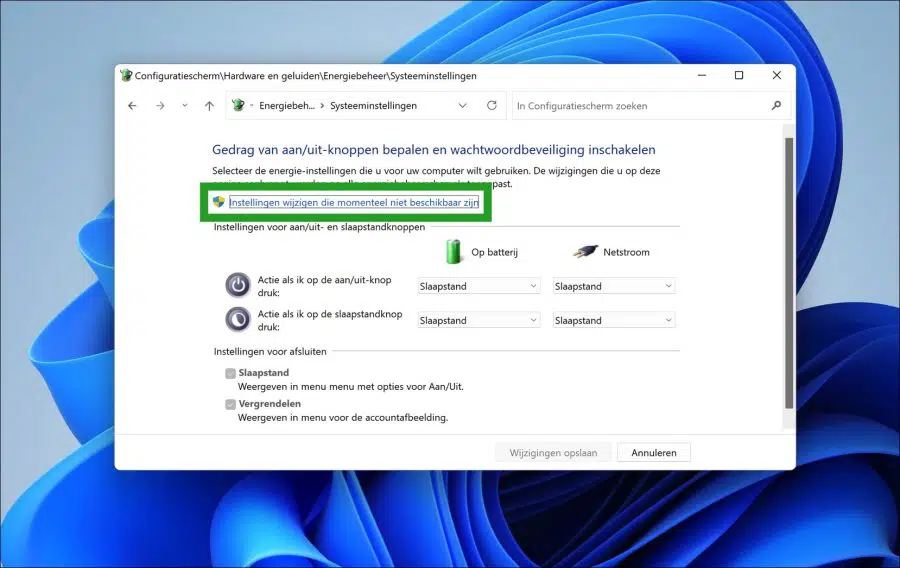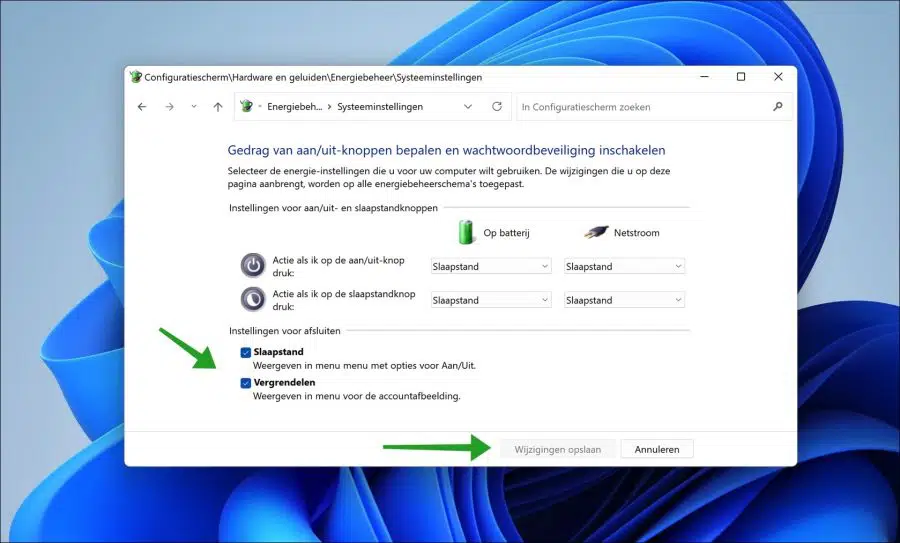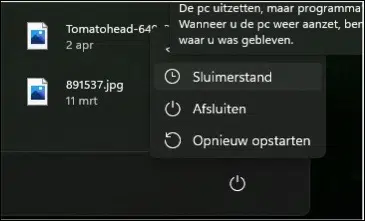El modo de hibernación no es una parte estándar. Menú de inicio de Windows 11. Cuando haces clic en el botón de encendido/apagado en el menú de inicio entonces no verá el modo de hibernación en la lista.
Con un simple ajuste puedes agregar hibernación al conjunto de opciones de salida en el menú Inicio. ¿Qué es exactamente el modo de suspensión?
El modo de hibernación consume menos energía que modo de sueño y cuando usas el La PC se reinicia, volverá al punto de partida (aunque no tan rápido como el modo de suspensión).
Utilice el modo de suspensión cuando sepa que tiene su portátil o PC durante un período prolongado y no tendrá la oportunidad de utilizar el batterij para cargar.
Agregue hibernación al botón de encendido en el menú Inicio
Para empezar con abre el panel de control. Luego haga clic en "Sistema y seguridad" en el panel de control.
Luego haga clic en "Administración de energía".
En el menú de la izquierda, haga clic en "Determinar el comportamiento de los botones de encendido".
Haga clic en el enlace "Cambiar configuraciones que actualmente no están disponibles".
Ahora habilite "Hibernar" para "Configuración de apagado". Haga clic en "Guardar cambios".
Ahora verás el modo Hibernar en él. menú de inicio.
espero que esto te ayude. ¡Gracias por leer!
Lea también:
- No ponga la computadora portátil en modo de suspensión cuando la tapa esté cerrada.
- Cambia la acción del botón de encendido en Windows 11.
- Instale Windows 11 junto con Windows 10 mediante una configuración de arranque dual.
- Instale Windows 11 en una PC antigua.
- 15 consejos para el Explorador de Windows en Windows 11.